如何使用万兴易修这款软件修复破损照片
图片相较于现在流行的短视频,制作成本更低,因为还是当下很多人习惯的定格美好瞬间的方式。而当使用手机或者是数码相机拍摄了大量的图片素材,准备在电脑上进行修剪制作的时候,发现系统报错提示图片无法打开。首先应该排除设备、阅读器等常规问题,如果确实是图片内部损坏了,就需要借助专业的修复工具了。接下来,我们来了解一下如何使用万兴易修这款软件修复破损照片?
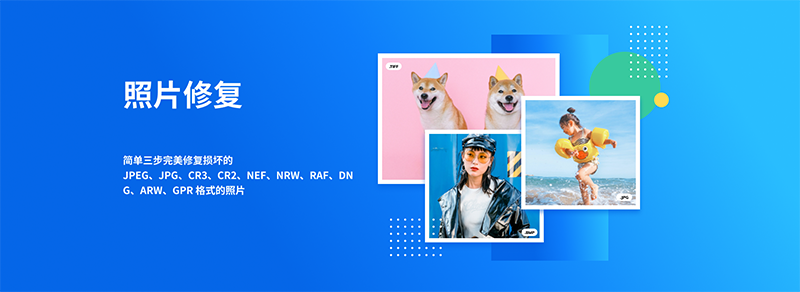
第 1 部分:万兴易修的照片修复功能介绍
万兴易修是一款强大又实用的照片修复工具,与主流Windows操作系统版本以及Mac OS完全兼容。在标准修复的基础上增加了高级修复功能,集多样修复方案于一款产品,有效地修复所有此类文件。
1、支持修复的图片问题:
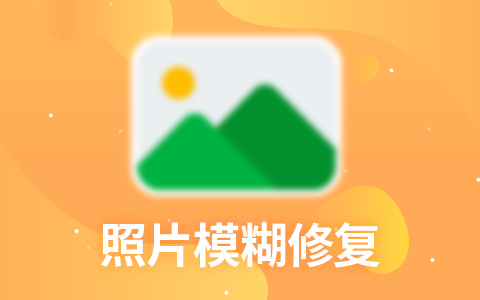
标题损坏、数据损坏、照片文件结构无效、标记未知或无效、SOS标记丢失、数据头文件损坏等问题可能导致图片无法打开。如像素化、灰色照片、错误着色或其他照片损坏问题。
2、支持修复的图片格式:
常见的JPG、JPEG、ARW、CR2、CR3、DNG、NRW、RAF 、GPR、NEF等各种主流照片格式软件都可以修复。
3、功能说明
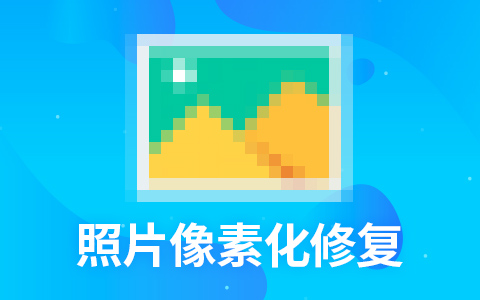
目前主流的照片文件格式有 .bmp; .jpg;.jpeg;.png;.gif;.webp;.tiff;.psd 等各种不同的文件格式。在这些照片格式中大部分的格式,都是将像素数据经过压缩编码后进行保存的,这里涉及到比较复杂的照片压缩算法等操作。而万兴易修的图片修复功能就是基于这些照片压缩算法的逻辑,进行逆向溯源,找出破损点,然后注意进行修复,最终确保照片被完美地修复。
4、优缺点分析
优点
- 支持主流的相机品牌文件;
- 保持照片分辨率和质量保持不变;
- 支持一键批量修复多个照片文件;
- 支持免费修复和在线预览;
缺点
- 暂不支持透明图和矢量图的修复;
第 2 部分:如何使用万兴易修修复照片
万兴易修界面清爽,操作简单,用户仅需3步就可以修复破损的照片文件。而如果通过标准修复功能修复失败的话,高级修复功能通过添加样例文件进行操作,修复成功率更高。
1、标准修复
标准修复是默认的修复方案,只需简单三步就可以完成修复操作,操作步骤如下:
第一步添加损坏照片。在电脑上下载安装并启动万兴易修工具,在左侧的菜单栏切换到【图片修复】,点击按钮或icon访问本地文件夹添加破损的图片文件(Mac电脑可直接拖拽添加),可逐一或批量添加文件。
添加完照片后,就能在软件页面看到损坏照片的文件名、存储路径、存储大小、分辨率以及拍摄设备等各种信息。


第二步修复损坏照片。在第一步的基础上点击页面右下方的蓝色“修复”按钮开始修复操作。完成修复后,会弹出一个提示框,提醒你预览和保存修复后的照片。
具体的修复时间要看添加的图片数量,一般一张10M以内的照片修复时间不超过3秒,所以相对是比较快的。


第三步预览恢复照片。所有照片都完成修复后,点击恢复成功后的小预览图上的眼睛按钮,或照片文件信息下方的预览按钮开始预览照片,验证是否修复好了损坏照片。点击“保存所有”按钮,一次性将所有照片保存到指定路径,要注意不要将照片保存回原存储路径,防止文件破坏。然后耐心等待一段时间,提示照片保存成功就顺利完成照片修复所有操作了。
如果照片破损严重,标准修复功能提示照片修复失败,无法在软件里预览查看目标受损照片。此时你可以点击照片文件信息下方的“高级修复”按钮尝试使用高级修复功能来修复照片。


2、高级修复
高级修复可在三种情况下使用:
- 一是上文说到的标准修复失败,无法正常预览,直接根据提示操作就可以启用该功能;
- 二是对标准修复的图片不满意,如像素、分辨率或存在色差,可点击“保存”按钮左边的“高级修复”按钮;
- 三是在添加受损照片一开始就直接跳过标准修复,启用高级修复。在“修复”按钮旁有一个修开关,打开开关然后点击“修复”按钮即可启用该功能。
操作步骤如下(默认第一种情况):
第四步选择高级修复后,在弹出的窗口点击文件夹按钮,添加示例图片来进行高级修复。
注:示例图片为使用与损坏的图片相同的设备拍摄的完好图片或和损坏图片创建格式相同的完好图片,高级修复会参考示例图片中的文件信息来修复损坏的图片。


第五步加载示例图片后,单击“修复”按钮并等待软件修复你的照片,完成修复后系统会弹窗提示(如第二步),当然如果使用一张示例图片未完成修复你还可以尝试更改示例照片。
如果修复好受损照片就可以按照【标准修复】的第三步预览和保存好文件。
第 3 部分:如何避免照片文件被损题
1、图片损坏的常见原因
- 软件原因:
某些逻辑错误导致文件损坏,尤其是jpg格式文件,有损压缩,关键字节错; - 硬件原因:
固态硬盘受电磁干扰及设计方案固有原因,机械硬盘坏道等; - 传输过程中异常:
比如从闪存卡到硬盘用剪切就不如用复制后删除;

2、使用图片的注意事项
- 针对软件原因损坏:
在读写图片过程中,要注意规范。如要使用专业的图片阅读器,在修改图片格式时不要简单修改后缀,而是应该使用像PS这样专业的图片编辑器。存储的时候也需要保存在指定的文件夹,养成定期备份重要图片文件的习惯; - 针对硬件原因损坏:
要定期更换相机的SD卡设备,避免其过了保质期致使内部数据毁损或丢失; - 针对使用过程中损坏:
在使用数码相机拍摄照片过程中要保证电量充足,不要直接插拔SD卡,释放SD卡空间应先将重要照片备份到电脑,电脑上确认没有问题才可以删除SD卡。

四、总结
以上就是对万兴易修这款软件的图片修复功能的介绍,作为一款专业的图片修复软件,其支持像JPG、JPEG、ARW、CR2、CR3、DNG、NRW、RAF 、GPR、NEF这样主流图片格式的修复,对于像素化、灰色照片、错误着色或其他照片损坏问题也能快速解决。其批量添加和修复功能大大提升了效率,而高级修复功能也确保了照片文件的高修复率。当然,与其照片损坏了去满世界找像万兴易修这样的修复工具,还不如在一开始就合理规范地使用数码设备,养成及时备份重要照片文件的习惯。







